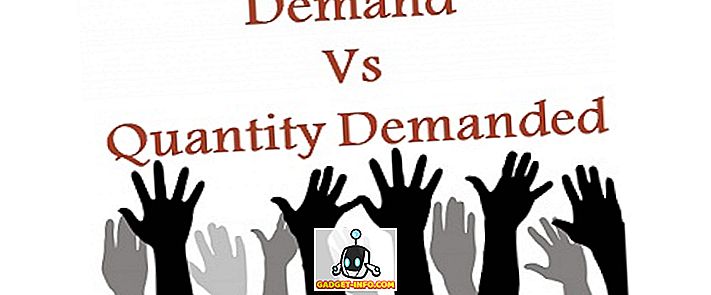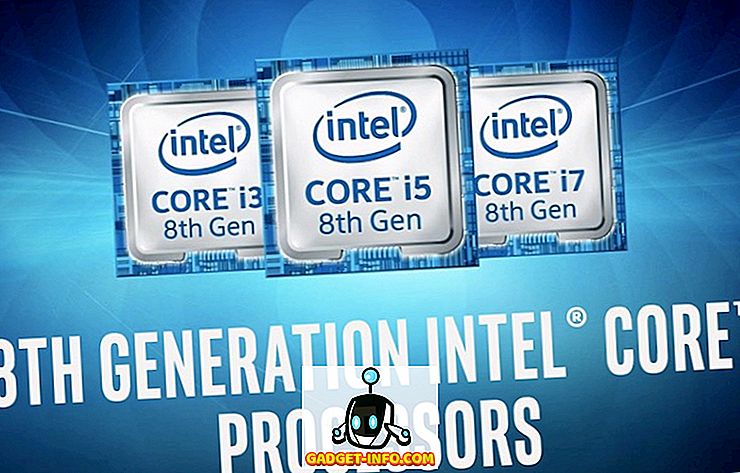Das Übertragen von Dateien zwischen Geräten war schon immer ein Problem, vor allem wenn es darum geht, Dateien zwischen Geräten zu übertragen, auf denen verschiedene Plattformen laufen. iPhones erlauben keine Bluetooth-Dateifreigabe, macOS hat ein wirklich schlechtes Bluetooth-Radio und die Probleme scheinen einfach nicht zu stoppen. Genau aus diesem Grund hat sich eine Vielzahl von Anwendungen entwickelt, um dieses Problem zu lösen. In all diesen Anwendungen mit einer Vielzahl von Funktionen zeichnet sich eine Anwendung aus - Send Anywhere (kostenlos) . Die plattformübergreifende Anwendung zielt darauf ab, diese Probleme zu lösen, indem sie einfach zu bedienen, schnell und auf Plattformen verfügbar ist, an die Sie wahrscheinlich nicht gedacht haben, wie beispielsweise Amazon Kindle. Sie haben sogar ein Plugin für WordPress! Sogar Samsung hat sich mit Send Anywhere für das neue Galaxy S8 zusammengetan. Also haben wir uns entschieden, es auszuprobieren, und hier ist unsere Überprüfung von Send Anywhere:
Einleitung und erste Eindrücke
Send Anywhere ist eine Anwendung, die aus der Notwendigkeit besteht, das sehr häufige Problem der Übertragung großer Dateien zwischen Geräten zu lösen. Die Anwendung löst dies, indem sie eine große Anzahl von Plattformen unterstützt und die Dateigrößenbeschränkungen so weit erweitert, dass sie für die meisten Anwendungsfälle, die auftreten können, praktisch unbegrenzt sind.
Da die App MacOS und iOS unterstützt, habe ich beschlossen, sie auf meinem MacBook Air unter MacOS Sierra 10.2.3 und auf meinem iPhone mit iOS 10.3.2 Public Beta auszuprobieren. Als ich die App zum ersten Mal startete, freute ich mich sehr über die durchdachte, minimale Benutzeroberfläche und ein Benennungsschema, das die Funktionen aller Optionen sehr klar macht. Die Desktop-App verfügt über eine übersichtliche Benutzeroberfläche mit übersichtlichen Bereichen zum Senden / Empfangen von Schaltflächen, Geräten in der Nähe und ggf. übertragenen Dateien.

In der iOS-App wählt Send Anywhere die Dateitypen in separate Registerkarten, mit Funktionen zum Senden / Empfangen von Dateien, Anzeigen der Aktivität und Optionen für weitere Optionen in ihren eigenen Registerkarten.

Die Android-App ist im Design sehr ähnlich und wählt verschiedene Dateitypen in separaten Registerkarten aus, wobei die Funktionen "Senden", "Empfangen" und "Aktivität" in einem unteren Navigationsmenü erhalten bleiben. Send Anywhere unterstützt "WiFi Direct" auf Android, wodurch Sie die volle Geschwindigkeit von WiFi-Netzwerken nutzen können, ohne ein einziges Byte Ihrer Daten zu verwenden. Es ist großartig und kann bei umfangreichen Dateiübertragungen sehr nützlich sein.
Anwendungsfälle
Da die App so viele Plattformen unterstützt, ist sie aus meiner Sicht bereits an einem guten Ort, und eine solche App hat offensichtlich viele Anwendungsfälle und viele Möglichkeiten, wie sie genutzt werden kann.
1. Erstens kann die App zum Übertragen von Dateien zwischen Geräten verwendet werden, die auf verschiedenen Plattformen ausgeführt werden, ohne die üblichen Einschränkungen bei E-Mail-Anhängen oder die geringe Geschwindigkeit von WLAN. Send Anywhere bietet Apps für fast jede Plattform auf der ganzen Welt… aber es ist auch für Windows Mobile verfügbar!








Übertragen von Dateien: Benutzerfreundlichkeit und Übertragungsgeschwindigkeit
Bei der Umstellung auf die wichtigste Region - das Übertragen von Dateien - war es schön zu sehen, dass eine App dies über ein drahtloses Netzwerk gut macht. Das Übertragen von Dateien mit Send Anywhere ist einfach . Es ist fast zu einfach und die Übertragungsgeschwindigkeit, die ich erhielt, war großartig, wenn man bedenkt, dass es sich um eine drahtlose Übertragung handelte.
- Um Dateien von der macOS-App auf das iPhone zu übertragen, klicken Sie auf die Schaltfläche " Senden ".

- Dann wählen Sie einfach eine Datei aus und klicken Sie auf "Senden".

- Die App generiert dann einen 6-stelligen Schlüssel, einen Link und einen QR-Code .

- In der iOS-App können Sie einfach zur Registerkarte "Empfangen" wechseln . Hier können Sie entweder den 6-stelligen Schlüssel eingeben oder auf das QR-Code-Symbol oben rechts tippen und den auf der Desktop-App angezeigten QR-Code scannen.

- Die Erkennung ist schön und schnell und die Übertragung der Dateien beginnt schnell. Glücklicherweise zeigt die App den Fortschritt in Prozent und in der übertragenen Datenmenge an. Während die App die verbleibende Zeit anzeigt, zeigt sie nicht die Übertragungsgeschwindigkeit an, weshalb ich eine grobe Stoppuhrmethode verwenden musste, um das zu überprüfen.

Die Geschwindigkeit, die Send Anywhere erhielt, war gut, vor allem angesichts der Tatsache, dass es sich um eine drahtlose Übertragung über ein Netzwerk handelt, das nicht so schnell läuft. Ich habe versucht, eine ~ 950 MB-Videodatei auf mein iPhone zu übertragen, und es dauerte etwas mehr als 5 Minuten, um abzuschließen, was bedeutet, dass die Datenübertragung ~ 3 MBit / s betrug (ja, Megabytes).
Überall senden: Eine der besten Transfer-Apps
Alles in allem ist Send Anywhere (free) definitiv an der Spitze meiner persönlichen Favoriten, wenn es um das Übertragen von Apps geht, zum Teil, weil es fast vollständig plattformübergreifend ist, und weil es einfach zu bedienen ist und eine hervorragende Übertragung bietet Geschwindigkeit. Es ist fast nichts falsch mit der App, und wenn Sie sich entscheiden, es zu versuchen (Sie sollten es wirklich tun), werden Sie es lieben. Es sei denn, Sie verwenden einen Blackberry. In diesem Fall, na ja… Entschuldigung. Fazit: Send Anywhere ist eine erstaunliche, schnelle und benutzerfreundliche Dateiübertragungsanwendung, mit der Sie (dank der plattformübergreifenden Implementierung) problemlos Dateien auf fast jedes Gerät übertragen können, das Sie besitzen und verwenden.
Teilen Sie uns wie immer Ihre Meinung zu Send Anywhere mit und teilen Sie uns Ihre Erfahrungen mit uns im Kommentarbereich.